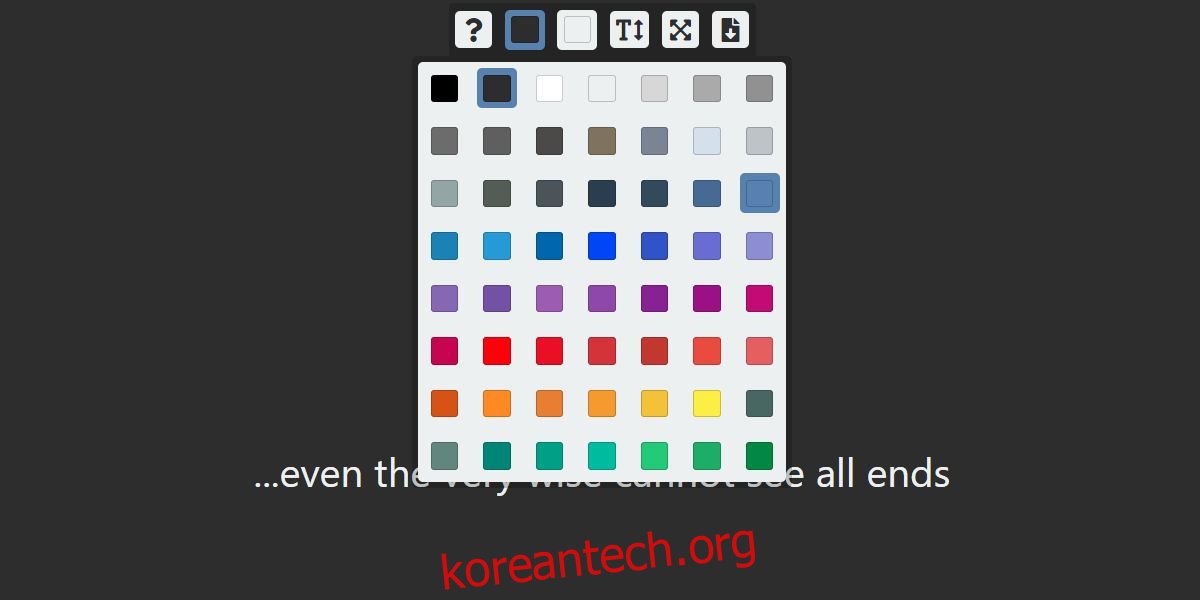배경 화면은 항상 아름다운 풍경, 멋진 그래픽 또는 영화 포스터가 아닙니다. 단색의 텍스트는 종종 좋은 배경 화면을 만들 수 있습니다. 멋진 영감을 주는 인용문이나 재치 있는 한 줄짜리 글도 좋아 보입니다. 페인트를 사용하여 단색 벽지에 간단한 텍스트를 만들 수 있지만 페인트가 작업에 가장 적합한 도구는 아닙니다. 첫째, 텍스트 상자를 종료하면 다시 돌아가서 편집할 수 없습니다. 간단한 것이 필요하다면 Text Wallpaper를 사용해보십시오. 단색 바탕 화면에 텍스트를 만들기 위해 전용으로 제작된 간단한 앱입니다.
단색 바탕 화면의 텍스트
텍스트 바탕 화면 배경 화면에 사용할 제한된 색상 옵션을 제공합니다. 앱을 방문하여 배경색을 선택합니다. 기본 텍스트 내부를 클릭하고 바탕 화면에 보고 싶은 영감을 주는 인용문이나 재치 있는 한 줄을 입력합니다.
텍스트 크기 도구 옆에 있는 색상 상자를 열고 텍스트의 대비되는 색상을 선택합니다. 텍스트 도구를 사용하면 텍스트 크기를 늘릴 수 있지만 안타깝게도 글꼴 크기는 변경할 수 없습니다.
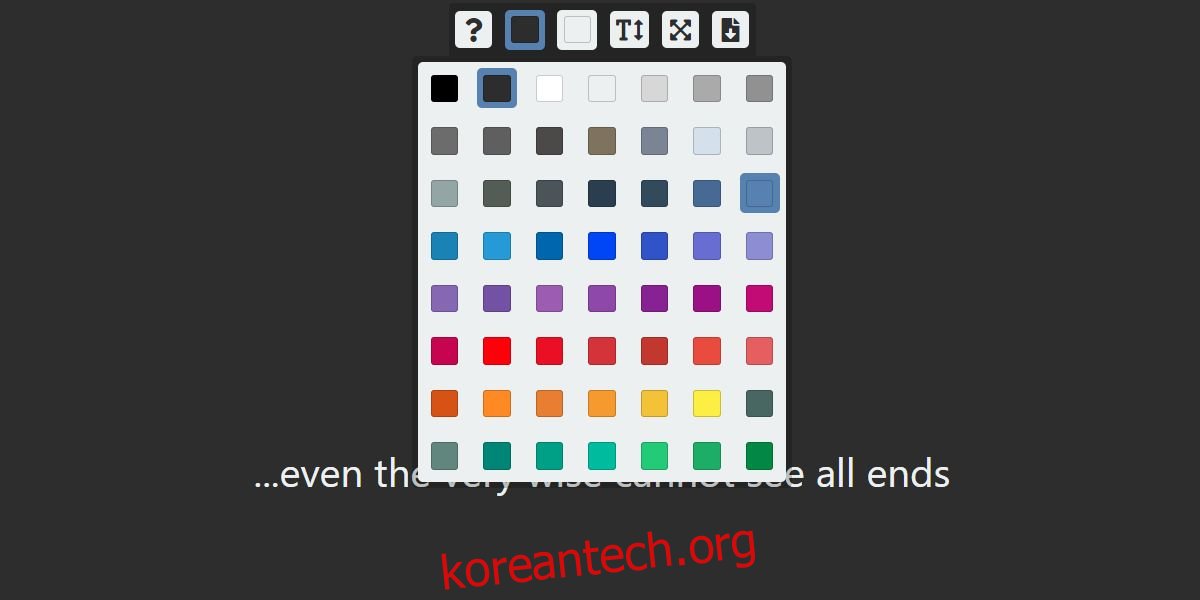
원하는 대로 보이면 다운로드 버튼을 클릭하고 이미지를 바탕 화면에 저장합니다. 그것을 마우스 오른쪽 버튼으로 클릭하고 바탕 화면 배경으로 설정 옵션을 선택하거나 설정 앱을 사용하고 설정의 개인화 그룹에서 이미지를 바탕 화면으로 설정하십시오.

이 도구는 몇 가지 방식으로 제한되어 있습니다. 데스크탑 전용이며 사용 가능한 색상이 제한되어 있으며 글꼴에 대한 옵션이 없습니다. 그것은 여전히 사용하기 쉽고 동일한 유형의 배경 화면, 즉 단색 텍스트로 배경 화면을 자주 업데이트하려는 경우 이 앱이 가장 편리한 방법입니다.
더 많은 색상 옵션이나 글꼴을 찾고 있다면 다른 이미지 편집 앱을 사용해야 할 수도 있습니다. Paint 또는 Paint.net을 사용하는 것이 좋습니다. Paint.net은 레이어를 지원하고 이미지를 훨씬 쉽게 편집할 수 있기 때문에 실제로 더 나은 옵션입니다. 또한 텍스트를 중앙에 배치하거나 Paint.net에서 정렬하는 것이 더 쉽습니다.
원하는 경우 이미지를 배경으로 사용하고 Paint.net에서 텍스트를 추가할 수 있습니다. 물론 더 바쁜 배경에서 읽을 수 있도록 텍스트에 적합한 색상을 찾아야 합니다. 일반적으로 검정색 테두리가 있는 흰색 텍스트는 사용량에 관계없이 일반적으로 모든 배경에서 볼 수 있습니다.